新手知新老鳥溫故系列
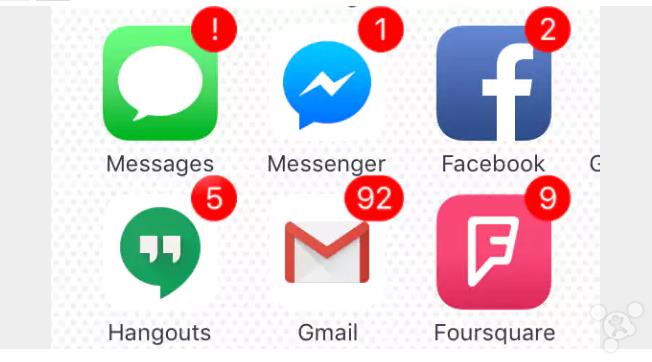
關閉紅色小氣泡
相信不少使用iPhone的使用者, 早就對圖示上冒出來的一個個消息通知紅色小氣泡不滿了,

水準測試儀
iPhone 已經有自帶的水準測試儀, 這讓人不禁好奇 Spirit Level 這款應用怎麼還能在 App Store 存活下去。 不知道水準測試儀在哪的用戶, 只需要打開 iPhone 自帶的指南針 APP, 往左邊一劃, 水準測試儀就出現了。
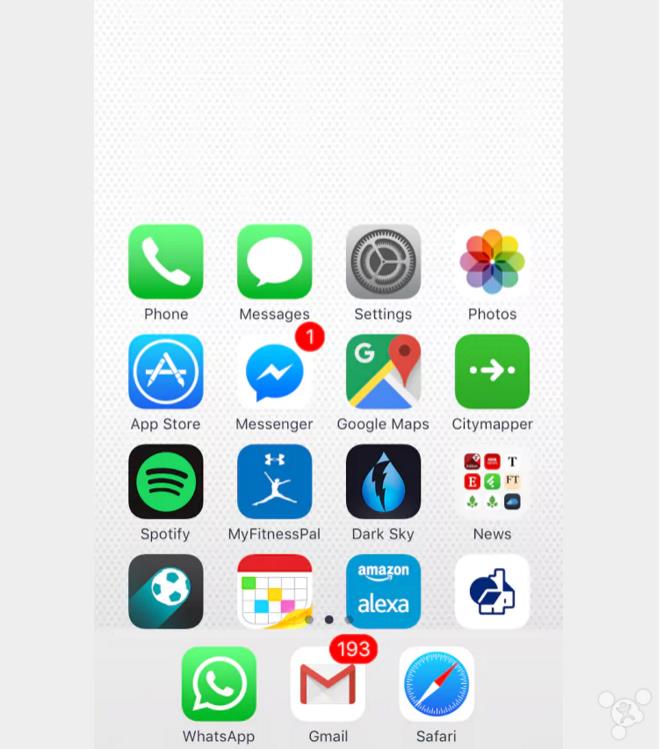
螢幕圖示下拉
雖然使用 iPhone 的 plus 系列玩遊戲看電影很爽,
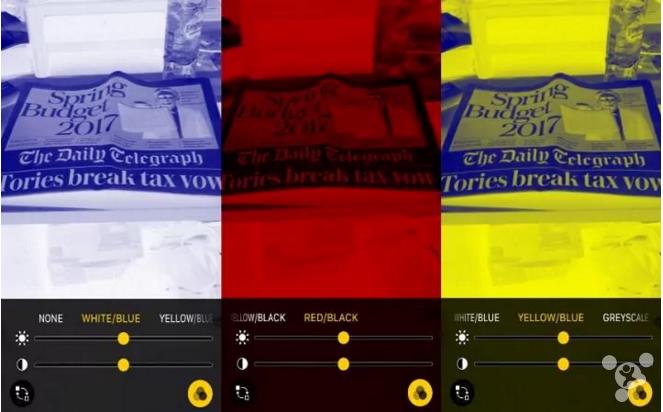
快速開啟放大器
放大器”功能可以讓用戶使用相機快速放大事物, 啟動這項功能需要進入設置——通用——協助工具——放大器開啟。 啟動後, 輕點三下主螢幕(Home鍵)按鈕就可以使用了。
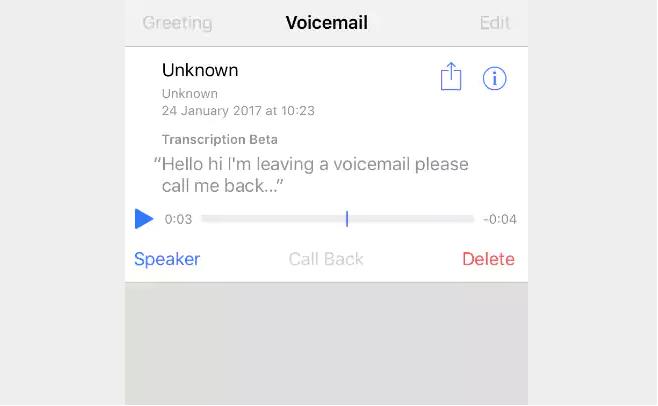
可視語音信箱
語音信箱雖然國內這幾年才開始運作不久,
而iPhone有一個大家忽視的方便功能, 可以轉錄您現有的語音留言, 以清單的形式呈現出來, 這樣可以方便用戶自由收聽、存取和刪除語音資訊。 但遺憾的是目前只有英國的EE與O2兩家運營商提供支援。

iMessage添加特效
伴隨著 iOS 10 系統的升級, 蘋果為 iMessage 也添加了多種特效, 包括:震撼、放大、縮小、隱形墨水等。
想要使用這些效果, 只需在 iMessage 中輸入內容之後, 利用 3D Touch 按壓右側朝上的藍色箭頭, 即可調出特效選項, 手指滑動到你想使用的特效上, 再次點擊, 即可將帶有顯示特效的短消息發送給對方。
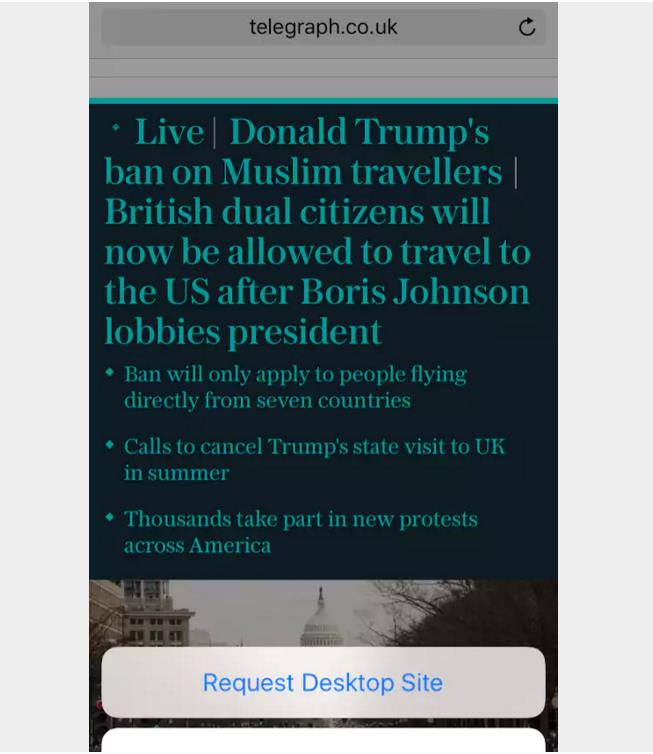
切換至桌面流覽器
移動端的頁面流覽效果,比起前幾年來說,已經有了很大的飛躍,但是在進行一些比較繁雜的操作時,還存在些不能勝任的地方。對於那些想要直接進入桌面網站的使用者,只需要在頁面載入時,按住左上角的刷新按鈕,就會跳出一個載入桌面網站的選項。

表情符號快速鍵
在日常網路社交溝通中,表情符號已經成為不可分割的一部分,看看網上那麼多的表情包就知道它現在的地位有多重要。但是即使是使用者經常使用的表情,也需要不斷的切換鍵盤來使用。
現在只要通過一個小設置,就可以擺脫繁切換鍵盤的過程。進入設置介面——通用——鍵盤——文本替換,點擊右上角的“+”符號,將常用表情添加在短語,下面的輸入碼就是為表情設定的特定字元。
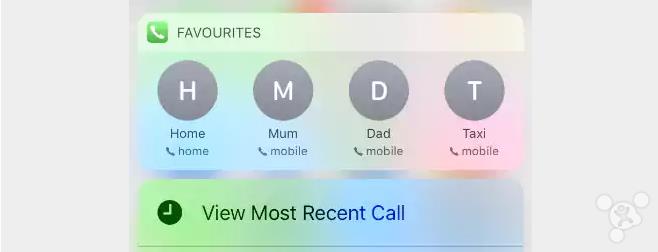
3D Touch添加連絡人
3D Touch是蘋果iPhone 6s/iPhone 6s plus帶來的新功能,它可以方便用戶進行許多簡化操作。那麼你知道怎麼通過3d touch添加連絡人嗎?
首先打開電話應用,進入“個人收藏”;點擊右上角的“+”,然後就可以從連絡人列表中選擇要添加的人了。需要注意連絡人只會顯示前4位元添加的人,並且當單個連絡人記憶體有多個號碼時,需要選擇其中一個。
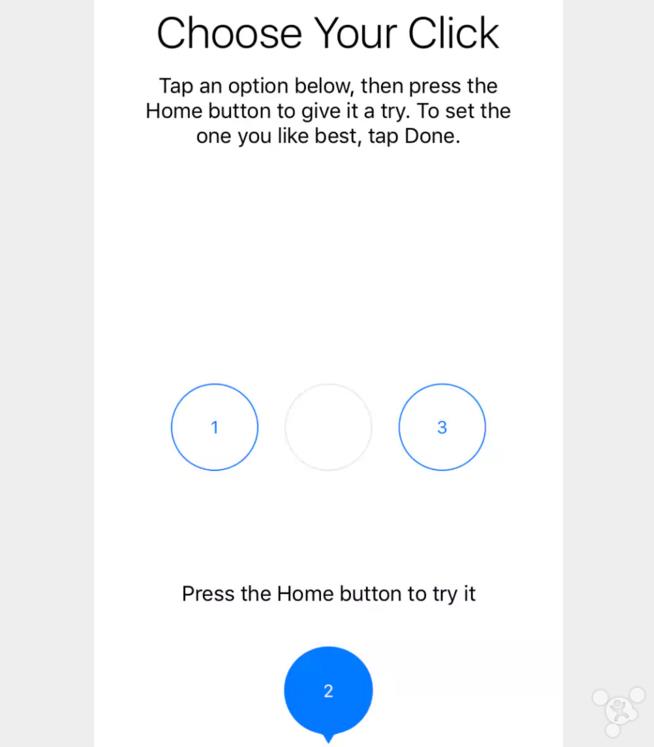
改變iPhone7的Home鍵回饋力度
長期使用iPhone的用戶都知道,之前iPhone的Home鍵經常因為頻繁的使用而被損壞。因此在iPhone7推出後,蘋果直接將Home鍵固化在螢幕上,使用者按壓這個按鈕會有個震動回饋。但是不少用戶嫌其回饋力度太弱,沒有之前熟悉的按壓感。其實只要進入設置---通用---主螢幕按鈕,就可以調節按鈕震動的力度,一般調到最高的3檔後按壓感就和原來的Home鍵很相似了。

3D Touch讓鍵盤變身觸控板
3D Touch還有一項非常有用的功能,就是可以讓螢幕上的鍵盤成為虛擬觸控板。只要在呼出的虛擬鍵盤上重壓一下,鍵盤即可變身觸控板,移動手指文字中的游標也會隨之移動,然後用戶就可以使用游標,精准的控制選擇和處理文本了。

讓iPhone語音提示連絡人
iPhone可以識別來電人並語音通知主人,而不需要點亮螢幕查看。這項功能其實挺方便的,特別是當你在家而手機在另一個房間,或者手機放在包內,聽音樂、開車時。但是在公共場合最好還是關閉它。進入設置---電話---來電時語音提示開啟後,電話打來時iPhone就會提示是誰打來的電話。
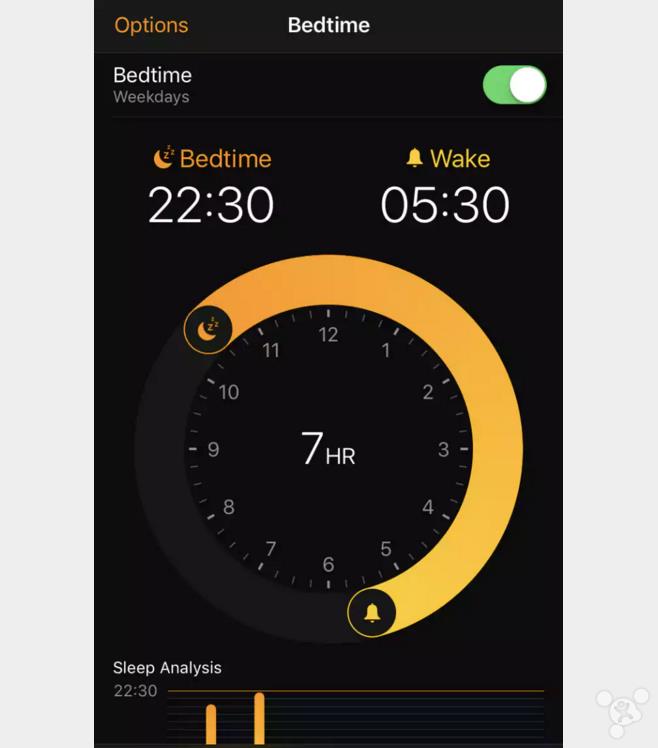
就寢提醒
一個更加智慧的鬧鈴系統,並且可以追蹤你的睡眠。打開時鐘應用,選擇最中間的標籤,按照自己的睡眠時間進行設置後,就可以啟用了。它會在使用者需要睡覺的時間段提醒用戶入眠,早晨再用溫柔的音樂喚醒使用者,讓大家養成良好的作息。需要注意的是,喚醒鈴聲需要單獨設置音量,而不是設置了其中一個都會跟著改變。
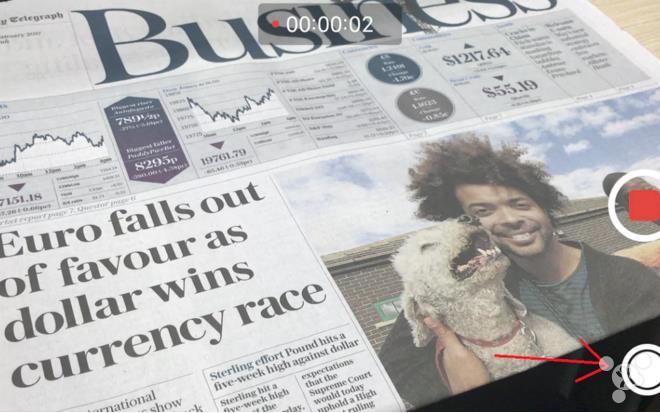
錄製視頻時抓拍相片
在錄製視頻時,擔心錯過一張不錯的相片?其實不用煩惱,在使用視頻錄製功能時,我們可以看到開始停止按鈕旁有一個小白圈,錄製中看到心儀的畫面按下這個小白圈就可以完成拍攝。不過需要注意的是,拍攝的畫面使用的是錄製視頻的解析度而不是攝像頭的解析度。

使用耳機線進行拍照
如果你發現點擊手機螢幕進行拍照既費事又影響效果,那麼使用 Earpod 電纜上的音量按鈕不失為一個很好的解決方案。將 Earpod 耳機[插·入] iPhone,打開攝像頭,按下音量鍵上的“+”或“-”就可以完成拍攝。

在Safari中尋找特定單詞
在臺式電腦上,需要在頁面查找某個特定詞彙,我們只需要按Ctrl+f即可。而在Safari中,通過在頁面頂部的位址欄輸入所需的字詞,向下滾動並選擇在“此頁面上”的“查找”按鈕,也可以實現相同的操作。
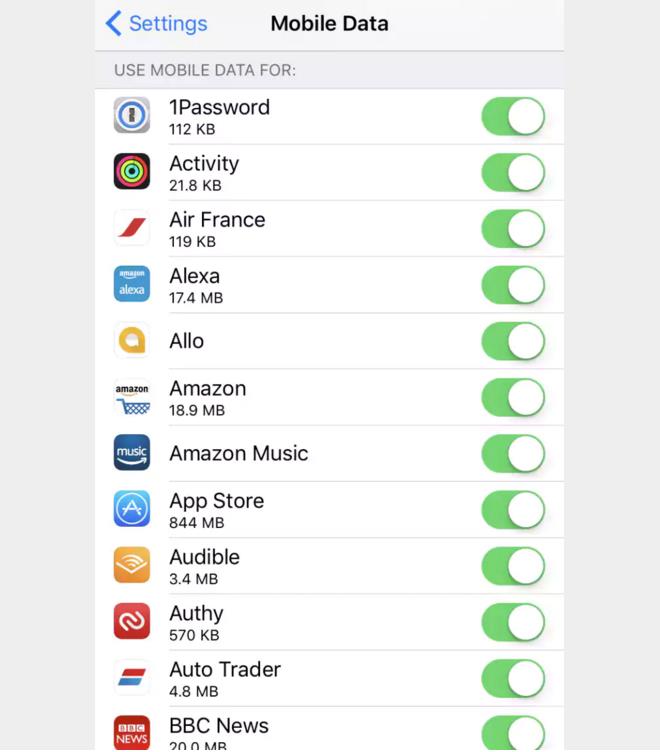
關閉應用資料流程量
現在每個人手機上安裝的應用越來越多,自然對資料流程量的消耗也越來越大,更不用說有些應用還會在後臺偷跑流量。想要改善這個情況的話,進入設置---蜂窩移動網路---使用無線局域網與蜂窩移動,選擇想要關閉資料流程量或只允許使用WiFi的APP進行相關設置就可以了。

預約免打擾時間
週末在家休息,肯定不希望大清早受到短信或電話騷擾,特別是那些垃圾資訊。但是萬一睡前忘記開啟勿擾模式,或者起床之後忘記將勿擾模式關閉,可能都會影響使用者的心情,那麼我們可以進入設置的勿擾選項,設置一個不希望被打擾的時間段,問題就解決了。

後臺應用刷新
應用在運行過程中是會持續消耗電量的,雖然讓應用在後臺一直運行可以迅速更新第一手訊息,但是對大多數人而言,只要能正常接收消息就可以了,手機的續航更重要。所以找到設置——通用——後臺應用刷新選項,將其關閉可以很好的減輕電池的負擔。

夜間模式
手機藍光不僅對人眼造成傷害,而且也會影響睡眠,特別是晚上關了燈還對著手機螢幕一直看。而iPhone 早已經有夜間模式選擇,使用者可以通過螢幕向上滑動直接打開或關閉這項功能,或者進入設置——顯示與亮度——night shift裡進行時間段預設。
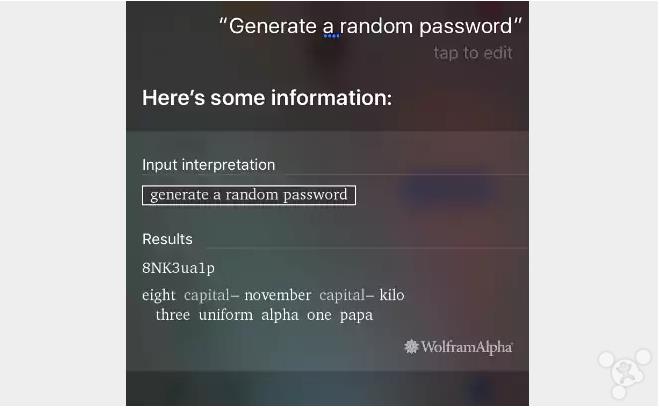
創建隨機密碼
平時在需要創建密碼時,我們都會使用一些比較有規律的密碼,這樣固然方便我們記住它,但是安全性來說就會比較低。其實這時候我們只需要呼叫Siri生成一個隨機密碼即可,Safari可以記住這個密碼,使用者甚至可以指定字元數。
不過,目前這一服務僅限美國區,中國等語言地區還沒有提供,所以用中文“隨機密碼”是不會獲得Siri回應的。如果中國區使用者想要生成密碼,可以將Siri的語言切換到英語,使用英語提問,在中國一樣可以獲得隨機密碼。
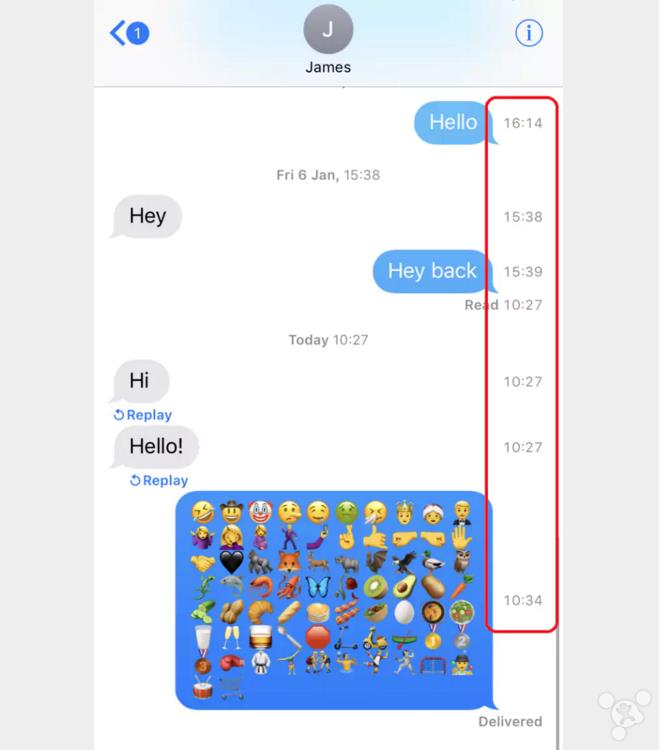
iMessage資訊發送時間
平常使用那些社交軟體,特別是像國外的WhatsApp和Facebook這些,每條資訊是多少分多少秒發送的都標記得非常清楚,而iMessage只是有個大概的時間段。但這只是表面上看到,其實只需要在流覽短信的介面中按住螢幕,然後從右向左滑動,這時你會發現文本就會向左移動,同時發送或接收資訊的時間就會出現在螢幕的右側邊緣。
切換至桌面流覽器
移動端的頁面流覽效果,比起前幾年來說,已經有了很大的飛躍,但是在進行一些比較繁雜的操作時,還存在些不能勝任的地方。對於那些想要直接進入桌面網站的使用者,只需要在頁面載入時,按住左上角的刷新按鈕,就會跳出一個載入桌面網站的選項。

表情符號快速鍵
在日常網路社交溝通中,表情符號已經成為不可分割的一部分,看看網上那麼多的表情包就知道它現在的地位有多重要。但是即使是使用者經常使用的表情,也需要不斷的切換鍵盤來使用。
現在只要通過一個小設置,就可以擺脫繁切換鍵盤的過程。進入設置介面——通用——鍵盤——文本替換,點擊右上角的“+”符號,將常用表情添加在短語,下面的輸入碼就是為表情設定的特定字元。
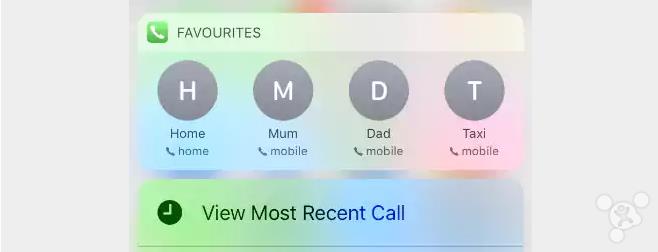
3D Touch添加連絡人
3D Touch是蘋果iPhone 6s/iPhone 6s plus帶來的新功能,它可以方便用戶進行許多簡化操作。那麼你知道怎麼通過3d touch添加連絡人嗎?
首先打開電話應用,進入“個人收藏”;點擊右上角的“+”,然後就可以從連絡人列表中選擇要添加的人了。需要注意連絡人只會顯示前4位元添加的人,並且當單個連絡人記憶體有多個號碼時,需要選擇其中一個。
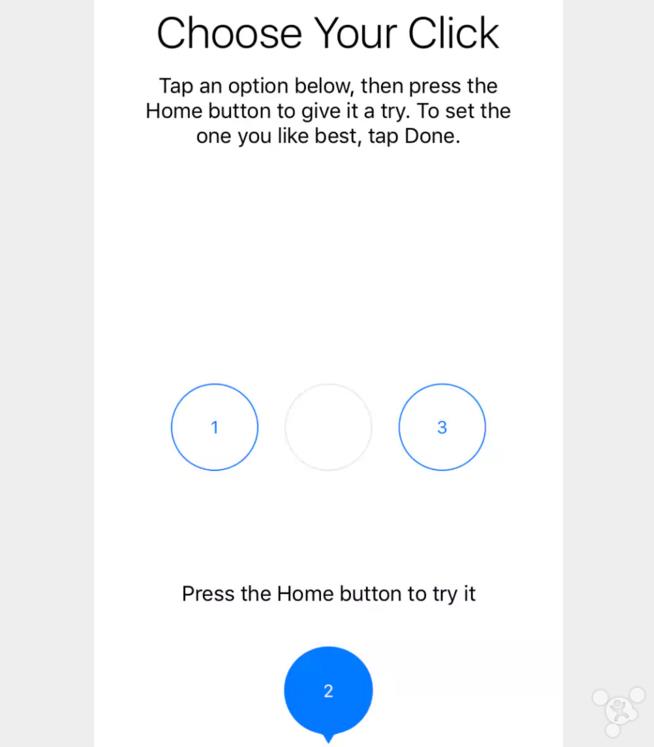
改變iPhone7的Home鍵回饋力度
長期使用iPhone的用戶都知道,之前iPhone的Home鍵經常因為頻繁的使用而被損壞。因此在iPhone7推出後,蘋果直接將Home鍵固化在螢幕上,使用者按壓這個按鈕會有個震動回饋。但是不少用戶嫌其回饋力度太弱,沒有之前熟悉的按壓感。其實只要進入設置---通用---主螢幕按鈕,就可以調節按鈕震動的力度,一般調到最高的3檔後按壓感就和原來的Home鍵很相似了。

3D Touch讓鍵盤變身觸控板
3D Touch還有一項非常有用的功能,就是可以讓螢幕上的鍵盤成為虛擬觸控板。只要在呼出的虛擬鍵盤上重壓一下,鍵盤即可變身觸控板,移動手指文字中的游標也會隨之移動,然後用戶就可以使用游標,精准的控制選擇和處理文本了。

讓iPhone語音提示連絡人
iPhone可以識別來電人並語音通知主人,而不需要點亮螢幕查看。這項功能其實挺方便的,特別是當你在家而手機在另一個房間,或者手機放在包內,聽音樂、開車時。但是在公共場合最好還是關閉它。進入設置---電話---來電時語音提示開啟後,電話打來時iPhone就會提示是誰打來的電話。
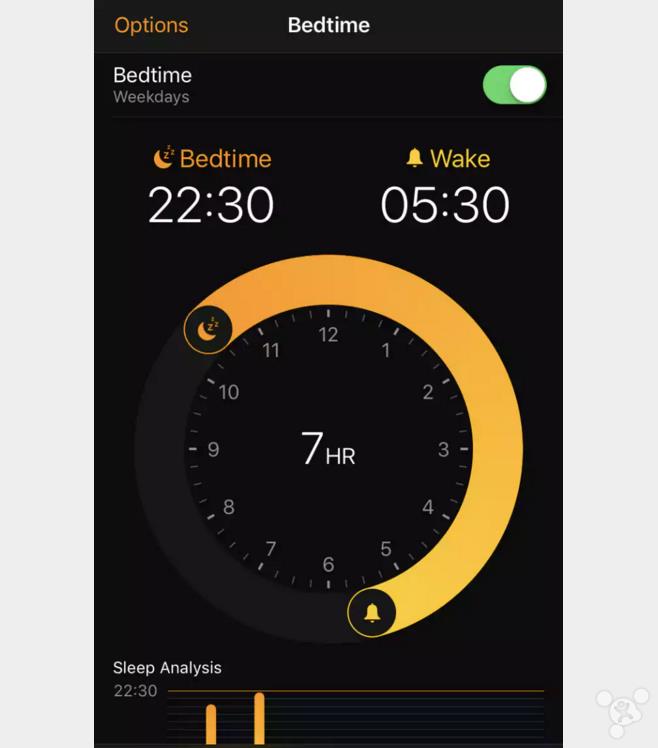
就寢提醒
一個更加智慧的鬧鈴系統,並且可以追蹤你的睡眠。打開時鐘應用,選擇最中間的標籤,按照自己的睡眠時間進行設置後,就可以啟用了。它會在使用者需要睡覺的時間段提醒用戶入眠,早晨再用溫柔的音樂喚醒使用者,讓大家養成良好的作息。需要注意的是,喚醒鈴聲需要單獨設置音量,而不是設置了其中一個都會跟著改變。
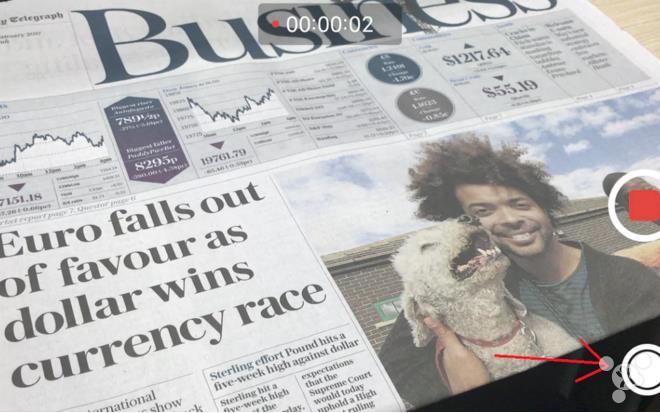
錄製視頻時抓拍相片
在錄製視頻時,擔心錯過一張不錯的相片?其實不用煩惱,在使用視頻錄製功能時,我們可以看到開始停止按鈕旁有一個小白圈,錄製中看到心儀的畫面按下這個小白圈就可以完成拍攝。不過需要注意的是,拍攝的畫面使用的是錄製視頻的解析度而不是攝像頭的解析度。

使用耳機線進行拍照
如果你發現點擊手機螢幕進行拍照既費事又影響效果,那麼使用 Earpod 電纜上的音量按鈕不失為一個很好的解決方案。將 Earpod 耳機[插·入] iPhone,打開攝像頭,按下音量鍵上的“+”或“-”就可以完成拍攝。

在Safari中尋找特定單詞
在臺式電腦上,需要在頁面查找某個特定詞彙,我們只需要按Ctrl+f即可。而在Safari中,通過在頁面頂部的位址欄輸入所需的字詞,向下滾動並選擇在“此頁面上”的“查找”按鈕,也可以實現相同的操作。
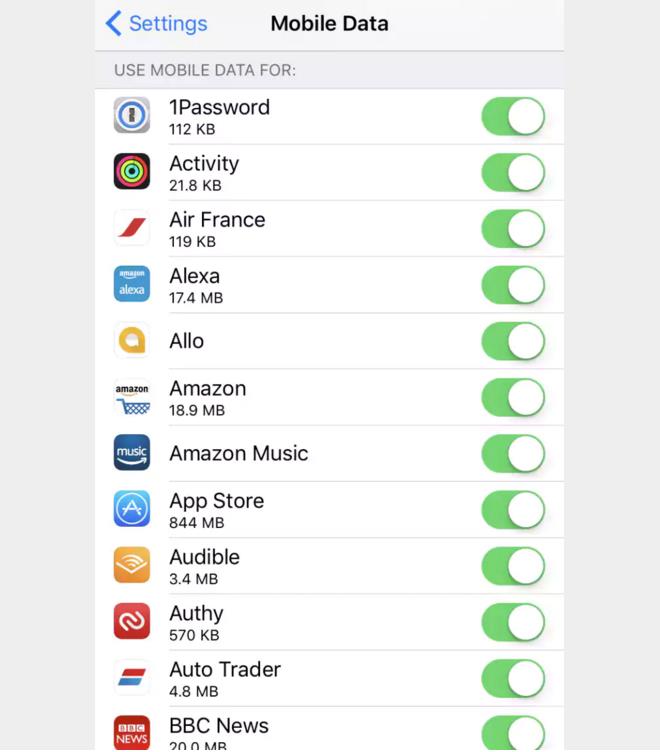
關閉應用資料流程量
現在每個人手機上安裝的應用越來越多,自然對資料流程量的消耗也越來越大,更不用說有些應用還會在後臺偷跑流量。想要改善這個情況的話,進入設置---蜂窩移動網路---使用無線局域網與蜂窩移動,選擇想要關閉資料流程量或只允許使用WiFi的APP進行相關設置就可以了。

預約免打擾時間
週末在家休息,肯定不希望大清早受到短信或電話騷擾,特別是那些垃圾資訊。但是萬一睡前忘記開啟勿擾模式,或者起床之後忘記將勿擾模式關閉,可能都會影響使用者的心情,那麼我們可以進入設置的勿擾選項,設置一個不希望被打擾的時間段,問題就解決了。

後臺應用刷新
應用在運行過程中是會持續消耗電量的,雖然讓應用在後臺一直運行可以迅速更新第一手訊息,但是對大多數人而言,只要能正常接收消息就可以了,手機的續航更重要。所以找到設置——通用——後臺應用刷新選項,將其關閉可以很好的減輕電池的負擔。

夜間模式
手機藍光不僅對人眼造成傷害,而且也會影響睡眠,特別是晚上關了燈還對著手機螢幕一直看。而iPhone 早已經有夜間模式選擇,使用者可以通過螢幕向上滑動直接打開或關閉這項功能,或者進入設置——顯示與亮度——night shift裡進行時間段預設。
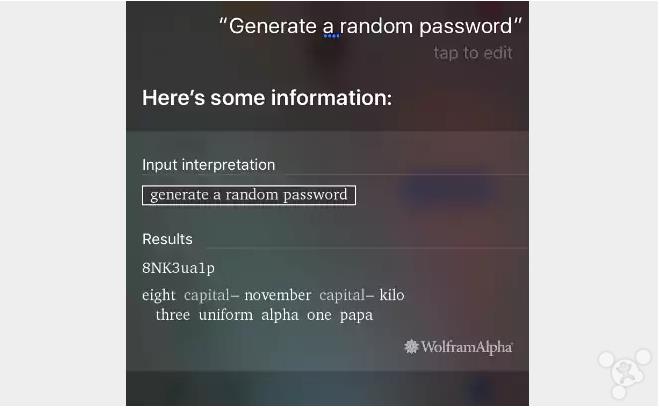
創建隨機密碼
平時在需要創建密碼時,我們都會使用一些比較有規律的密碼,這樣固然方便我們記住它,但是安全性來說就會比較低。其實這時候我們只需要呼叫Siri生成一個隨機密碼即可,Safari可以記住這個密碼,使用者甚至可以指定字元數。
不過,目前這一服務僅限美國區,中國等語言地區還沒有提供,所以用中文“隨機密碼”是不會獲得Siri回應的。如果中國區使用者想要生成密碼,可以將Siri的語言切換到英語,使用英語提問,在中國一樣可以獲得隨機密碼。
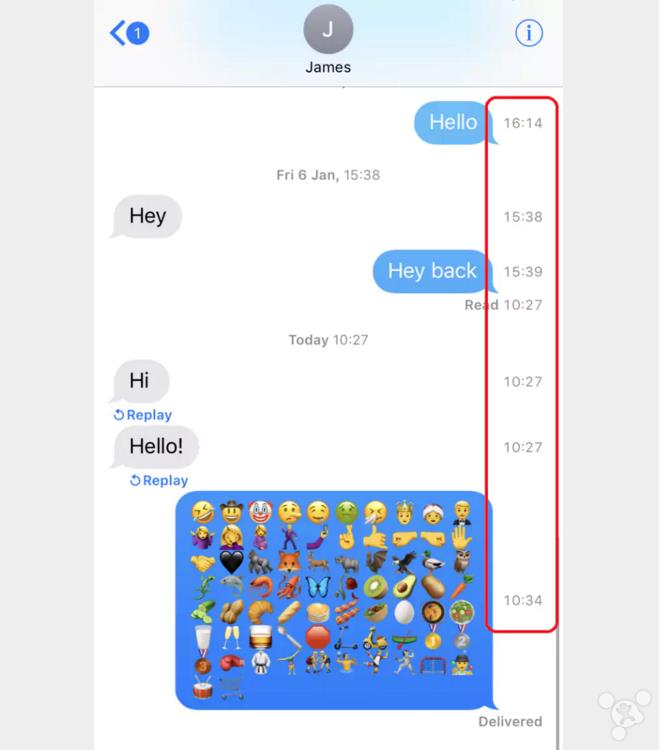
iMessage資訊發送時間
平常使用那些社交軟體,特別是像國外的WhatsApp和Facebook這些,每條資訊是多少分多少秒發送的都標記得非常清楚,而iMessage只是有個大概的時間段。但這只是表面上看到,其實只需要在流覽短信的介面中按住螢幕,然後從右向左滑動,這時你會發現文本就會向左移動,同時發送或接收資訊的時間就會出現在螢幕的右側邊緣。
